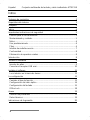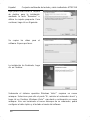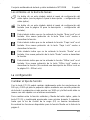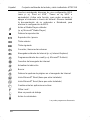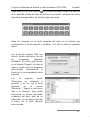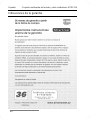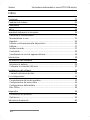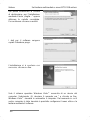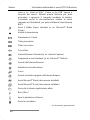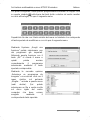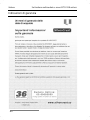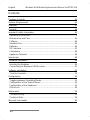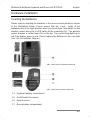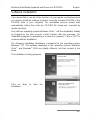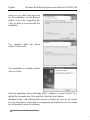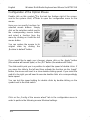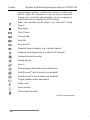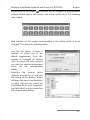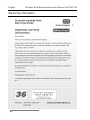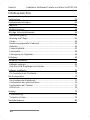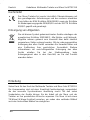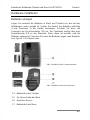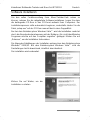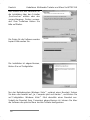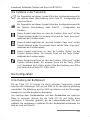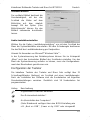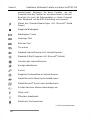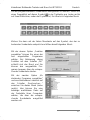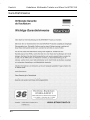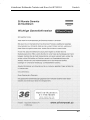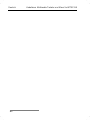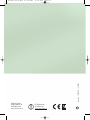Silvercrest MTS 2118 Manuale utente
- Categoria
- Tastiere
- Tipo
- Manuale utente
Questo manuale è adatto anche per
La pagina sta caricando ...
La pagina sta caricando ...
La pagina sta caricando ...
La pagina sta caricando ...
La pagina sta caricando ...
La pagina sta caricando ...
La pagina sta caricando ...
La pagina sta caricando ...
La pagina sta caricando ...
La pagina sta caricando ...
La pagina sta caricando ...
La pagina sta caricando ...
La pagina sta caricando ...
La pagina sta caricando ...
La pagina sta caricando ...
La pagina sta caricando ...
La pagina sta caricando ...
La pagina sta caricando ...
La pagina sta caricando ...
La pagina sta caricando ...
La pagina sta caricando ...

Set tastiera multimediale e maus MTS2118 wireless Italiano
21
Set tastiera multimediale e maus
MTS 2118
Contenuto
1 Tastiera wireless
2 Maus ottico wireless
3 Chiavetta USB mini
4 2 batterie del tipo AAA, 1,5V (Micro) per la
radiotastiera (senza figura)
5 2 batterie del tipo AA, 1,5V (Mignon) per il
radiomaus (senza figura)
6 CD-Rom con Software (senza figura)
7 Istruzioni per l’uso (senza figura)
Condizioni di sistema
- Intel
®
Pentium
®
III / AMD Athlon™ o superiore
- 1 collegamento USB libero
- Microsoft
®
Windows
®
2000 Professional, Windows
®
XP o Windows
Vista™
- CD-Rom o lettore DVD per l’installazione del Software

Italiano Set tastiera multimediale e maus MTS2118 wirless
22
Panoramica
1 Rondella di scorrimento
2 Tasti speciali (Hotkey)
3 Regolatore altoparlanti
4 Chiavetta USB mini

Set tastiera multimediale e maus MTS2118 wireless Italiano
23
5 Tasto maus sinistro
6 Zoom – (Standard)
Play / Pause (funzionamento media)
7 Zoom + (Standard)
avvio Media Player (funzionamento media)
8 Commutazione 500/1000 cpi (premere brevemente)
Commutazione funzionamento standard/media
(mantenere premuto per 3 sec)
9 Indietro (Standard)
Titolo precedente (funzionamento media)
10 Avanti (Standard)
Titolo successivo (funzionamento media)
11 Tasto maus destro
12 Tilt-Wheel (rondella di scorrimento a 4 vie)
13 Spia luminosa per il controllo dello stato di carica della batteria

Italiano Set tastiera multimediale e maus MTS2118 wirless
24
Indice
Contenuto 21
Condizioni di sistema 21
Panoramica 22
Indice 24
Importanti indicazioni di sicurezza 25
Ambiente di funzionamento........................................................................ 25
Manutenzione e cura.................................................................................. 25
Bambini....................................................................................................... 26
Utilizzo conformemente alle disposizioni.................................................... 26
Batterie........................................................................................................ 27
Interfaccia radio .......................................................................................... 27
Conformità .................................................................................................. 28
Smaltimento di vecchie apparecchiature.................................................... 28
Introduzione 28
Installazione dell’hardware 29
Introdurre le batterie ................................................................................... 29
Collegare la chiavetta USB mini................................................................. 30
Installazione del software 31
I simboli sulla barra dei task ....................................................................... 33
La configurazione 33
Commutazione del modo operativo............................................................ 33
Configurazione del maus ottico .................................................................. 34
Configurazione della tastiera...................................................................... 35
Bloc Office................................................................................................... 38
Appendice 39
Risoluzione dei problemi............................................................................. 39
Dati tecnici .................................................................................................. 39
Indicazioni di garanzia 40

Set tastiera multimediale e maus MTS2118 wireless Italiano
25
Importanti indicazioni di sicurezza
Prima del primo utilizzo dell’apparecchiatura leggere attentamente le
seguenti indicazioni e osservare tutte le avvertenze riportate sebbene
abbiate già una certa famigliarità con i dispositivi elettronici. Conservare
questo manuale d’uso per eventuali consultazioni future. Nel caso in cui
rivendiate o cediate questo apparecchio dovete assolutamente consegnare
anche le seguenti istruzioni per l’uso.
Ambiente di funzionamento
Posizionare l’apparecchio su di una superficie stabile e piatta e non
appoggiare alcun oggetto sullo stesso. L’apparecchio non deve essere
utilizzato in ambienti soggetti ad alte temperature o umidità (p. es. nei bagni)
oppure dove si possa depositare molta polvere. Temperatura di servizio e
umidità atmosferica di servizio: da 5°C fino a 45°C, max. 90% di umidità
relativa.
Fare molta attenzione che:
- l’apparecchio non sia soggetto a fonti di calore diretto (p. es.
riscaldamenti);
- non sia soggetto alla luce diretta del sole o luci artificiali;
- si eviti accuratamente il contatto con gli spruzzi d’acqua o gocce
d’acqua e liquidi aggressivi e non utilizzare l’apparecchio nelle
vicinanze di acqua e soprattutto non immergerlo mai sott’acqua (non
appoggiare mai oggetti pieni d’acqua, come per esempio vasi o
bevande sull’apparecchio);
- l’apparecchio non venga posizionato nelle immediate vicinanze di
campi magnetici (p. es. altoparlanti);
- non vengano appoggiati fonti accese (p. es. candele accese) sul o
accanto all’apparecchio;
- non vengano introdotti corpi estranei;
- l’apparecchio non venga soggetto a grossi sbalzi di temperatura;
- l’apparecchio non venga soggetto a grosse scosse o vibrazioni.
Manutenzione e cura
I lavori di manutenzione sono necessari nel caso in cui l’apparecchio sia
stato danneggiato a causa di penetrazione di liquidi o oggetti all’interno dello
stesso oppure se è stato soggetto a pioggia o umidità oppure se non
funziona più correttamente o se è caduto a terra. Nel caso in cui avvertiate

Italiano Set tastiera multimediale e maus MTS2118 wirless
26
dei rumori o odori insoliti o percepite presenza di fumo, spegnere
immediatamente l’apparecchio. In casi del genere l’apparecchio non deve
essere più utilizzato prima di averlo sottoposto ad un controllo da parte di
uno specialista. Tutte le riparazioni devono essere effettuate esclusivamente
da personale qualificato. Non aprire mai la scatola dell’apparecchio o dei
suoi accessori. Pulire l’apparecchio solo con un panno pulito e asciutto e non
utilizzare mai liquidi aggressivi.
Bambini
Tenere fuori dalla portata dei bambini le apparecchiature elettriche. Non
lasciare mai le apparecchiature elettriche incustodite in presenza di bambini.
I bambini non sono in grado di riconoscere sempre gli eventuali pericoli. Le
batterie e le parti piccole (p. es.: la chiavetta USB mini) possono essere
distrattamente ingeriti dai bambini e con ciò costituire pericolo di morte.
Conservare le batterie e la chiavetta USB mini in modo tale da non renderli
accessibili ai bambini. Nel caso in cui si dovesse verificare un caso di
ingestione di batteria consultare immediatamente un medico. Tenere fuori
dalla portata dei bambini anche le pellicole di confezionamento. Sussiste
pericolo di soffocamento.
Utilizzo conformemente alle disposizioni
Questo set tastiera e maus composto da radiotastiera, radiomaus e
radioricevitore è un apparecchio della tecnologia d’informazione.
L’apparecchio non deve essere utilizzato al di fuori di ambienti chiusi e
regioni climatiche tropicali. Si possono utilizzare esclusivamente apparecchi
esterni che sono conformi da un punto di vista della tecnica di sicurezza alla
compatibilità elettromagnetica e alla qualità di schermatura del seguente
apparecchio. Quest’ultimo soddisfa tutte le più rilevanti norme e standard
relativi alla conformità CE. Qualunque modifica apportata sull’apparecchio e
non concordata previamente con il produttore non costituisce più il rispetto di
queste norme. Utilizzare esclusivamente gli accessori indicati dal produttore.
Se utilizzate l’apparecchio al di fuori della Repubblica Federale Tedesca è
necessario rispettare le disposizioni nazionali e/o di legge in loco.

Set tastiera multimediale e maus MTS2118 wireless Italiano
27
Batterie
Introducete le batterie sempre rispettando le polarità, non tentate di ricaricare
le batterie e non gettatele in nessun caso nel fuoco. Non utilizzate mai in
contemporanea batterie diverse tra di loro (vecchie e nuove, alcaline e
carbone, ecc.). Se non utilizzerete per un lungo periodo l’apparecchio
rimuovere le batterie. Nel caso di utilizzo non secondo le norme sussiste
rischio di esplosioni e di scarico.
Tenete conto della tutela dell’ambiente. Le batterie scariche non devono
essere smaltite nei rifiuti domestici. Devono essere smaltite in un raccoglitore
per batterie usate.
Interfaccia radio
Spegnere l’apparecchio quando vi trovate su di un aereo, in un ospedale, in
una sala operatoria o nelle vicinanze di sistemi elettronici medici. Le onde
radio trasmesse possono interferire con la funzionalità di apparecchi
sensibili.
Tenete l’apparecchio almeno 20 cm lontano da un pacemaker per evitare
che le onde radio possano compromettere la corretta funzionalità del
pacemaker stesso.
La trasmissione delle onde radio può causare brusio nelle apparecchiature
acustiche.
Non avvicinare mai l’apparecchio con i componenti radio accesi in prossimità
di gas infiammabili o in un ambiente a rischio di esplosioni (p. es. vernicerie)
dato che le onde radio trasmesse potrebbero causare un esplosione o un
incendio.
La distanza delle onde radio dipende dalle condizioni ambientali.
Durante il traffico di dati mediante un collegamento cordless sussiste la
possibilità che anche dei terzi possano ricevere i dati. Targa GmbH non è
responsabile delle interferenze radio o televisive che sono causate da una
manipolazione non autorizzata di questo apparecchio. Targa inoltre non si
assume alcuna responsabilità per la sostituzione e/o cambio di linee di
allacciamento e apparecchi che non sono state dichiarate da Targa GmbH.
Per la rimozione delle interferenze che sono state causate da modifiche non
autorizzate e per la sostituzione e/o cambio delle apparecchiature l’unico
responsabile è l’utente stesso.

Italiano Set tastiera multimediale e maus MTS2118 wirless
28
Conformità
Il set maus-tastiera è stato controllato ed autorizzato in conformità
con i basilari requisiti e le altre rilevanti disposizioni della direttiva
CEM 2004/108/EG così come della direttiva per le
apparecchiature a bassa tensione 2006/95/EG e della direttiva
R&TTE 99/5/EC.
Smaltimento di vecchie apparecchiature
Gli apparecchi contrassegnati con questo simbolo sono soggetti
alla direttiva europea 2002/96/EC. Tutte le vecchie
apparecchiature elettriche ed elettroniche devono essere smaltite
separatamente dai rifiuti domestici e condotti in appositi luoghi di
smaltimento previsti dalla legge. Grazie al regolare smaltimento di
vecchie apparecchiature si possono evitare danni ambientali e
soprattutto danni alla salute. Ulteriori informazioni riguardo allo
smaltimento di vecchie apparecchiature conformemente alle
disposizioni sono disponibili presso l’amministrazione comunale,
presso l’ufficio smaltimento rifiuti oppure nel negozio in cui è stato
acquistato il prodotto.
Introduzione
Grazie per aver acquistato il set multimediale tastiera e maus MTS2118. I
componenti sono dotati di una tecnologia radio SmartLink che rende del tutto
superfluo la sincronizzazione manuale. Grazie agli svariati tasti speciali
dell’apparecchio potete adeguare il vostro lavoro a seconda dei vostri
personali desideri con il maus e con la tastiera. Il maus è dotato di un Tilt-
Wheel (rondella scorrevole a 4 vie) per consentire oltre che allo scorrimento
verticale anche quello orizzontale.

Set tastiera multimediale e maus MTS2118 wireless Italiano
29
Installazione dell’hardware
Introdurre le batterie
Innanzitutto introdurre le batterie nel maus e nella tastiera così come
riportato nella figura sottostante. Fare attenzione che le batterie vengano
introdotte con la polarità corretta (+ e –) nelle apparecchiature. Accendete il
radiomaus dall’interruttore ON/OFF (15). Il radiomaus è dotato di una spia
luminosa (13) sulla parte superiore. Quando quest’ultima brilla rosso significa
che le batterie sono scariche. Sostituire le batterie con delle nuove del tipo
AA 1,5V (Mignon).
Fig.: dettaglio parte inferiore tastiera
Fig.: dettaglio parte inferiore maus
14 Scomparto batterie della tastiera
15 Tasto ON/OFF del maus
16 Sensore ottico
17 Scomparto batterie del maus

Italiano Set tastiera multimediale e maus MTS2118 wirless
30
Collegare la chiavetta USB mini
Collegate la chiavetta USB mini (4) ad una porta USB libera del vostro
computer acceso.
Fig.: chiavetta USB mini
Il sistema operativo riconosce il nuovo hardware ed installa in automatico
tutti i driver necessari. Secondo il sistema operativo installato vengono
visualizzate le seguenti notifiche:
Con Windows
®
2000/XP
Al primo collegamento della chiavetta il sistema operativo Windows
®
2000/XP notifica „trovato nuovo hardware“. Attendete fino alla
visualizzazione della notifica „Il nuovo hardware è stato installato e ora può
essere utilizzato“ per poter utilizzare il maus e la tastiera.
Con Windows Vista™
Al primo collegamento della chiavetta il sistema operativo Windows Vista™
notifica „Installazione driver software apparecchiatura”. Attendete fino alla
visualizzazione della notifica „ora è possibile utilizzare le apparecchiature“.
Il maus e la tastiera sono ora operative e pronte per essere utilizzate.
Se al vostro computer sono ancora collegati il vecchio maus e la vecchia
tastiera spegnete il vostro computer, scollegate le relative apparecchiature e
poi riavviate il computer.

Set tastiera multimediale e maus MTS2118 wireless Italiano
31
Installazione del software
Per poter sfruttare al meglio la funzionalità del vostro set maus-tastiera
dovete installare il software fornito con esso. Introdurre il CD-Rom in
dotazione nel lettore CD del vostro computer. Il processo di installazione si
avvia in automatico altrimenti avviate il file „setup.exe“ sul CD-Rom
manualmente mediante un doppio click.
Solo nei sistemi operativi Windows Vista™ l’installazione viene in un primo
momento arrestata mediante il comando conto utente con la notifica „Un
programma non identificato sta cercando di accedere al vostro computer“.
Cliccare su „autorizza“, per continuare il processo di installazione.
Le seguenti finestre di installazione sono relative al sistema operativo
Windows
®
2000/XP. Per il sistema operativo Windows Vista™ le
rappresentazioni sono leggermente differenti ma il loro contenuto è identico.
L’installazione è in fase di
preparazione.
Cliccare su avanti per avviare
l’installazione.

Italiano Set tastiera multimediale e maus MTS2118 wirless
32
Qui potete selezionare la cartella
di destinazione per l’installazione
mediante il tasto „sfoglia…“ oppure
utilizzare la cartella consigliata.
Per continuare cliccare su avanti.
I dati per il software vengono
copiati. Attendere prego.
L’installazione si è conclusa con
successo, cliccare su fine.
Solo il sistema operativo Windows Vista™ necessita di un riavvio del
computer. Selezionate „Sì, riavviare il computer ora “ e cliccate su fine.
Windows Vista™ riavvierà in automatico il computer. Dal momento in cui il
vostro computer è stato riavviato è possibile configurare il maus ottico e la
tastiera mediante il software.

Set tastiera multimediale e maus MTS2118 wireless Italiano
33
I simboli sulla barra dei task
Un doppio click su questo simbolo apre il menu di configurazione per
il maus ottico (descrizione vedi pagina 34 – Configurazione del maus
ottico).
Un doppio click su questo simbolo apre il menu di configurazione per
la tastiera (descrizione vedi pagina 35 - Configurazione della tastiera).
Questo simbolo vi indica che la funzione „Bloc Num“ sulla tastiera è
stato attivato. Una nuova pressione sul tasto „Bloc Num“ disattiva di
nuovo la funzione.
Questo simbolo vi indica che la funzione „Bloc Maiuscole“ sulla
tastiera è stato attivato. Una nuova pressione sul tasto „Bloc
Maiuscole“ disattiva di nuovo la funzione.
Questo simbolo vi indica che la funzione „Bloc scorr“ sul tastiera è
stato attivato. Una nuova pressione sul tasto “Bloc scorr“ disattiva di
nuovo la funzione.
Questo simbolo vi indica che la funzione „Bloc Office“ sulla tastiera è
stato attivato. Una nuova pressione sul tasto „Bloc Office” disattiva di
nuovo la funzione (una descrizione riguardo al Bloc Office è
disponibile a pagina 38 – Bloc Office).
La configurazione
Commutazione del modo operativo
Con il tasto CPI (9) mediante una semplice pressione sul tasto potete
rapidamente passare tra la risoluzione 500 cpi e 1000 cpi per la scansione
ottica. La scansione a 1000 cpi è molto più precisa ed il puntatore del maus
si muove più rapidamente spostandolo allo stesso modo.
Per passare dal funzionamento standard a quello media del maus ottico
premere il tasto CPI (9) e mantenerlo premuto per almeno 3 secondi fino a
che la spia luminosa di carico (12) lampeggia brevemente. Le funzioni
disponibili per il funzionamento media sono consultabili nella lista a
pagina 23.

Italiano Set tastiera multimediale e maus MTS2118 wirless
34
Configurazione del maus ottico
Effettuate un doppio click su questo simbolo nella barra dei task (sotto a
destra sul vostro monitor, accano all’orologio) per aprire il menu di
configurazione del maus.
Qui potete determinare una
funzione per i tasti contrassegnati
del maus. Cliccate sul pulsante di
selezione dietro al corrispettivo
tasto del maus e selezionate una
funzione dal menu con un click sul
tasto sinistro.
Con il pulsante „Ripristina Default“
potete ripristinare lo stato iniziale
al momento della consegna.
Le modifiche diventano effettive quando cliccate sul pulsante „Applica“ (la
finestra di dialogo resta comunque aperta) oppure cliccate sul pulsante „OK“
(la finestra si chiude).
Con il tasto cursore potete impostare la velocità del doppio click. Se spostate
il cursore verso sinistra e attivate la funzione mediante il pulsante „Applica“ il
maus reagisce a velocità di doppio click più lenta. Se invece spostate il
cursore verso destra il doppio click sarà molto più rapido.
Mediante il doppio click sulla grafica accanto al tasto cursore potete fare una
prova delle impostazioni della velocità di doppio click.
Nel menu di configurazione cliccate sulla scheda di registro „Configurazione
rotellina mouse“ per impostare la rondella di scorrimento del maus come
segue.

Set tastiera multimediale e maus MTS2118 wireless Italiano
35
Scorrimento verticale
Lo scorrimento verticale determina
la velocità con la quale la rondella
di scorrimento sposta verso l’alto
e/o verso il basso le righe sullo
schermo. Mediante l’opzione „Per
pagine“ potete effettuare lo
scorrimento per pagina.
Impostazione volume audio
Selezionate l’opzione „Regolazione volume“ per poter impostare mediante la
rondella di scorrimento del maus il volume audio. Mediante il cursore
determinate la misura della modifica del volume audio per posizione di
arresto.
Indicazioni per gli utenti di Microsoft
®
Windows Vista™:
Nel controllo del sistema del sistema operativo nel sottopunto „Maus“ potete
impostare anche lo scorrimento orizzontale della rondella di scorrimento. Per
richiamare il menu del controllo di sistema il menu di configurazione del
driver del maus deve essere chiuso.
Configurazione della tastiera
La tastiera wireless del set tastiera e maus è dotato di 21 tasti di scelta
rapida (Hotkey), una rondella di scorrimento e un regolatore altoparlanti.
Dopo l’installazione del software i tasti speciali sono tutti muniti delle
seguenti impostazioni standard. Inoltre 18 tasti speciali sono liberamente
programmabili.
Hot key Descrizione
Logout dell’utente registrato
Avvia stato di riposo *
Accensione/spegnimento del computer *
(Molte Mainboard sono dotate di una impostazione BIOS

Italiano Set tastiera multimediale e maus MTS2118 wirless
36
come p. es. „Boot on USB“, „Power on by USB“ oppure a
seconda del senso). Attivate questa funzione per poter
accendere o spegnere il computer mediante la tastiera.
Consultate anche la documentazione relativa al vostro
computer e/o Mainboard, per poter effettuare l’impostazione
BIOS.
Avvia il Media Player standard (p. es. Microsoft
®
Media
Player)
Arresta la riproduzione
Riproduzione / Pausa
Titolo precedente
Titolo successivo
Tono off/on
Internet-Browser Standard (p. es. Internet Explorer)
Programma e-mail standard- (p. es. Microsoft
®
Outlook)
Favoriti dell’Internet-Browser
Attualizzare visualizzazione
Cerca
Arresta la struttura pagina nell’Internet-Browser
Avvia Microsoft
®
Word (deve essere installato)
Avvia Microsoft
®
Excel (deve essere installato)
Passa tra le diverse applicazione attive
Bloc Office *
Apre la postazione di lavoro
Avvia la calcolatrice
* non liberamente programmabile

Set tastiera multimediale e maus MTS2118 wireless Italiano
37
Per poter configurare i tasti speciali programmabili effettuate un doppio click
su questo simbolo
nella barra dei task (sotto a destra sul vostro monitor
accanto all’orologio). Si apre il seguente menu:
Dopodiché cliccate con il tasto sinistro del maus sul simbolo che corrisponde
al tasto speciale da modificare e con ciò apre il seguente menu:
Mediante l’opzione „Scegli una
funzione“ potete selezionare uno
dei programmi già impostati.
Attivando questa funzione con il
tasto „OK“ si chiude il menu e
quindi potete avviare
comodamente il programma
selezionato mediante il tasto
speciale corrispondete.
Mediante la seconda opzione
„Seleziona un programma da
eseguire“ e successivo click con il
maus sinistro sul pulsante
„Sfoglia…“ arrivate a questo menu
(vedi destra). Qui potete
selezionare un file a vostra scelta
sul disco rigido del vostro
computer che deve essere
eseguito mediante il
corrispondente tasto speciale.

Italiano Set tastiera multimediale e maus MTS2118 wirless
38
Bloc Office
Premete il tasto speciale sulla tastiera per attivare il Bloc Office, premete
ancora una volta lo stesso tasto per disattivare nuovamente Bloc Office.
Sulla barra dei task viene visualizzato questo simbolo
quando la funzione
è stata attivata.
Il Bloc Office programma i tasti di funzione da F1 fino a F12 con funzioni già
impostate per Microsoft
®
Office. Per poterle utilizzare Microsoft
®
Office deve
essere installato sul vostro computer nella versione a vostra scelta.
Desumete dalla seguente lista le funzioni speciali per poter gestire in modo
ancora più confortevole il software di Office:
F 1 aiuto
apre la richiesta di aiuto
F 2 nuovo
creare nuovo documento
F 3 apri
aprire il documento esistente
F 4 salva
salva il documento
F 5 Sostituisci
apre la finestra di dialogo „trova/sostituisci“
F 6 Controllo ortografico
avvia il controllo ortografico
F 7 Annulla digitazione
annulla azione
F 8 Ripristina digitazione
Ripristina l’ultima azione effettuata
F 9 Rispondi (solo Microsoft
®
Outlook)
rispondere alle e-mail
F 10 Rispondi a tutti (solo Microsoft
®
Outlook)
rispondere a tutti
F 11 Inoltra (solo Microsoft
®
Outlook)
inoltrare e-mail
F 12 Invia (solo Microsoft
®
Outlook/Outlook Express)
inviare e-mail

Set tastiera multimediale e maus MTS2118 wireless Italiano
39
Appendice
Risoluzione dei problemi
Nel caso in cui dopo l’installazione la tastiera ed il maus non reagiscono ai
comandi effettuare i seguenti controlli:
; controllare se le batterie sono state inserite nella posizione corretta
(con la polarità corretta).
; Controllare se la chiavetta è stata collegata correttamente al computer
(vedi pagina 30 - Collegare la chiavetta USB mini).
; Provare un altro collegamento USB.
; Controllare lo stato di carica delle batterie (eventualmente sostituire
con batterie nuove).
; Assicuratevi che state utilizzando una base per il maus (p. es. un
tappetino maus) soprattutto se utilizzate il maus su di una superficie di
vetro o lucida.
Dati tecnici
- 2,4 GHz radiofrequenza
- Tecnologia SmartLink (non è più necessario alcun collegamento tra
chiavetta e maus/tastiera)
Tastiera
- 21 tasti speciali (Hotkey) di cui 18 programmabili
- regolatore per volume audio
- rondella di scorrimento
- distanza fino a 5m
Maus
- Sensore ottico con risoluzione selezionabile da 500 cpi e 1000 cpi
- 8 tasti di cui 7 programmabili
- Tilt-Wheel (rondella di scorrimento a 4 vie)
- Distanza fino a 5m

Italiano Set tastiera multimediale e maus MTS2118 wirless
40
Indicazioni di garanzia
Italy
La pagina sta caricando ...
La pagina sta caricando ...
La pagina sta caricando ...
La pagina sta caricando ...
La pagina sta caricando ...
La pagina sta caricando ...
La pagina sta caricando ...
La pagina sta caricando ...
La pagina sta caricando ...
La pagina sta caricando ...
La pagina sta caricando ...
La pagina sta caricando ...
La pagina sta caricando ...
La pagina sta caricando ...
La pagina sta caricando ...
La pagina sta caricando ...
La pagina sta caricando ...
La pagina sta caricando ...
La pagina sta caricando ...
La pagina sta caricando ...
La pagina sta caricando ...
La pagina sta caricando ...
La pagina sta caricando ...
La pagina sta caricando ...
La pagina sta caricando ...
La pagina sta caricando ...
La pagina sta caricando ...
La pagina sta caricando ...
La pagina sta caricando ...
La pagina sta caricando ...
La pagina sta caricando ...
La pagina sta caricando ...
La pagina sta caricando ...
La pagina sta caricando ...
La pagina sta caricando ...
La pagina sta caricando ...
La pagina sta caricando ...
La pagina sta caricando ...
La pagina sta caricando ...
La pagina sta caricando ...
La pagina sta caricando ...
La pagina sta caricando ...
La pagina sta caricando ...
-
 1
1
-
 2
2
-
 3
3
-
 4
4
-
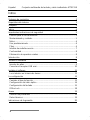 5
5
-
 6
6
-
 7
7
-
 8
8
-
 9
9
-
 10
10
-
 11
11
-
 12
12
-
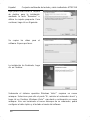 13
13
-
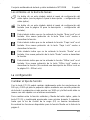 14
14
-
 15
15
-
 16
16
-
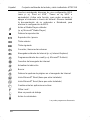 17
17
-
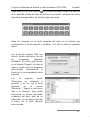 18
18
-
 19
19
-
 20
20
-
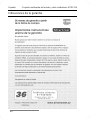 21
21
-
 22
22
-
 23
23
-
 24
24
-
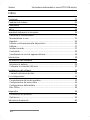 25
25
-
 26
26
-
 27
27
-
 28
28
-
 29
29
-
 30
30
-
 31
31
-
 32
32
-
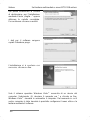 33
33
-
 34
34
-
 35
35
-
 36
36
-
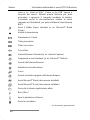 37
37
-
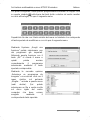 38
38
-
 39
39
-
 40
40
-
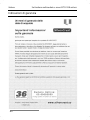 41
41
-
 42
42
-
 43
43
-
 44
44
-
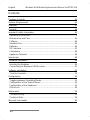 45
45
-
 46
46
-
 47
47
-
 48
48
-
 49
49
-
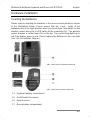 50
50
-
 51
51
-
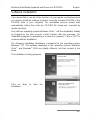 52
52
-
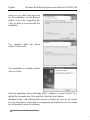 53
53
-
 54
54
-
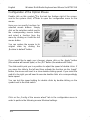 55
55
-
 56
56
-
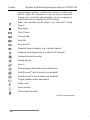 57
57
-
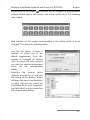 58
58
-
 59
59
-
 60
60
-
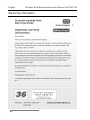 61
61
-
 62
62
-
 63
63
-
 64
64
-
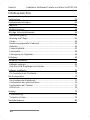 65
65
-
 66
66
-
 67
67
-
 68
68
-
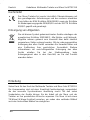 69
69
-
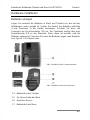 70
70
-
 71
71
-
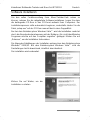 72
72
-
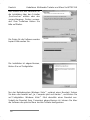 73
73
-
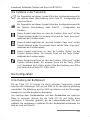 74
74
-
 75
75
-
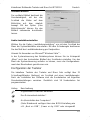 76
76
-
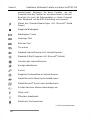 77
77
-
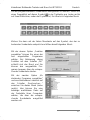 78
78
-
 79
79
-
 80
80
-
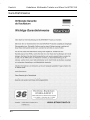 81
81
-
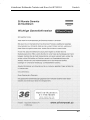 82
82
-
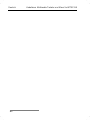 83
83
-
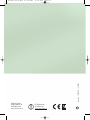 84
84
Silvercrest MTS 2118 Manuale utente
- Categoria
- Tastiere
- Tipo
- Manuale utente
- Questo manuale è adatto anche per
in altre lingue
- English: Silvercrest MTS 2118 User manual
- español: Silvercrest MTS 2118 Manual de usuario
- Deutsch: Silvercrest MTS 2118 Benutzerhandbuch
Documenti correlati
Altri documenti
-
Modecom MC-7000 Manuale utente
-
Kensington Pro Fit Istruzioni per l'uso
-
Targus AKM10EU Manuale del proprietario
-
Asus TYTAN CG8480-FR019S Manuale del proprietario
-
Medion MD96910 Manuale utente
-
aqprox! appKBWS01 Manuale utente
-
Sony VGP-UMS2P R Manuale utente
-
Sony VGP-UMS2P S Manuale utente
-
Sony VGP-UMS20 Manuale utente
-
SPEEDLINK Ultra Flat Metal Keyboard Guida utente